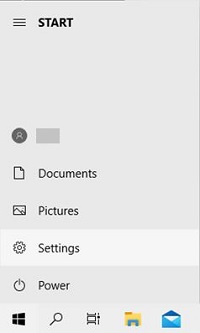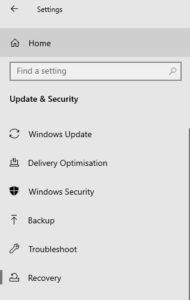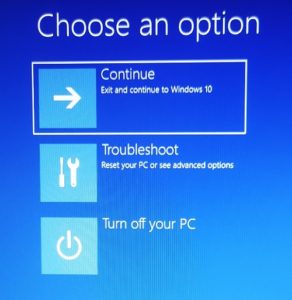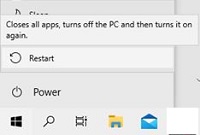- Ar trebui să fac upgrade la Windows 10?
- Cele mai bune 5 funcții Windows 10
- Cum să descărcați Windows 10
- Cum să inscripționați Windows 10 ISO pe un disc
- Sfaturile și trucurile Windows 10 pe care trebuie să le cunoașteți
- Cum să remediați Windows Update dacă se blochează în Windows 10
- Cum să remediați meniul Start în Windows 10
- Cum să remediați toate celelalte probleme ale Windows 10
- Cum să dezactivați Cortana în Windows 10
- Cum se defragmentează în Windows 10
- Cum să obțineți ajutor în Windows 10
- Cum să porniți Windows 10 în modul sigur
- Cum se face backup pentru Windows 10
- Cum să opriți descărcarea Windows 10
Dacă întâmpinați probleme cu instalarea Windows 10, ar putea fi o idee bună să porniți computerul în modul sigur. Cel mai bine este să ne gândim la Safe Mode ca la o versiune redusă a Windows, deoarece pornește doar cu fișierele de bază și elementele esențiale pentru Windows și nimic mai mult. Dacă problema dvs. nu apare atunci când computerul este în modul sigur, veți ști că nu are legătură cu fișierele sau driverele implicite ale Windows 10. Sună util? Dacă da, iată două moduri de a porni mașina în modul sigur.
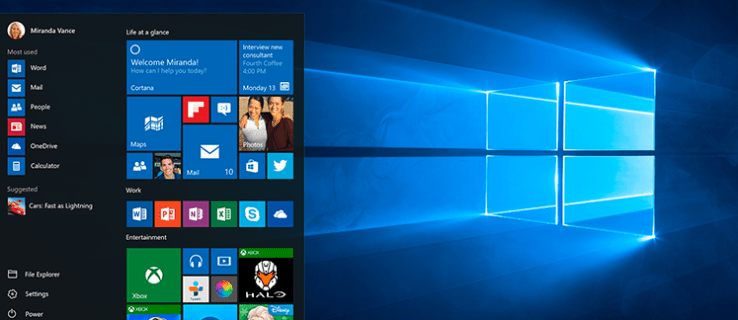
Cum să porniți un computer cu Windows 10 în modul Safe din Setări
- Dacă sunteți deja conectat la Windows 10, este posibil să reporniți computerul în modul sigur cu câteva clicuri simple. Mai întâi, mergeți la Setări apăsând Windows+I sau accesând Meniul Start, apoi Setări.
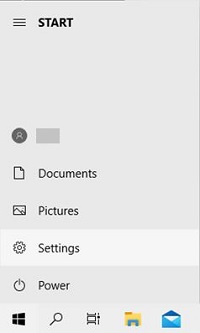
- Accesați Actualizare și securitate, apoi Recuperare.
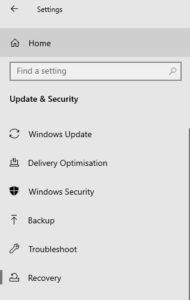
- Selectați Avansat-pornire | Reporniți acum. Acest lucru va face PC-ul să repornească la un ecran special Alegeți o opțiune.
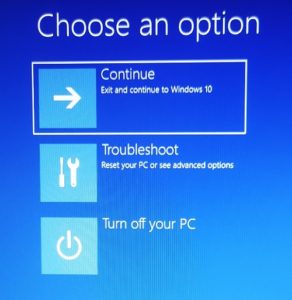
- Pe ecranul Alegeți o opțiune, selectați Depanare | Opțiuni avansate | Setări de pornire | Repornire.
- Odată ce computerul a pornit din nou și ajungeți la ecranul de conectare, selectați opțiunea 4 sau apăsați F4 pentru a porni computerul în modul sigur. Dacă, de asemenea, trebuie să navigați pe internet în modul sigur, selectați opțiunea 5 sau apăsați F5 pentru a utiliza Modul sigur cu rețea.
Cum să porniți un computer cu Windows 10 în modul sigur de pe ecranul de conectare
- După repornirea computerului, țineți apăsată tasta Shift în timp ce selectați Pornire | Repornire.
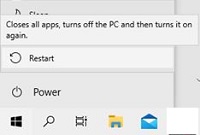
- Odată ce computerul a repornit pentru a doua oară, veți vedea o listă de opțiuni pe ecranul de conectare. Selectați opțiunea 4 sau apăsați F4 pentru a porni computerul în modul sigur. Dacă, de asemenea, trebuie să navigați pe internet în modul sigur, selectați opțiunea 5 sau apăsați F5 pentru a utiliza Modul sigur cu rețea.
Căutați un VPN pe care să îl utilizați cu Windows? Consultați Buffered, votat drept cel mai bun VPN pentru Regatul Unit de BestVPN.com.